长期不彻底删除微信聊天记录,手机里的内存会越来越小,那么微信怎么批量删除聊天记录?下面一起来看看吧。

微信怎么批量删除聊天记录
1、首先打开微信,点击【我】—【设置】
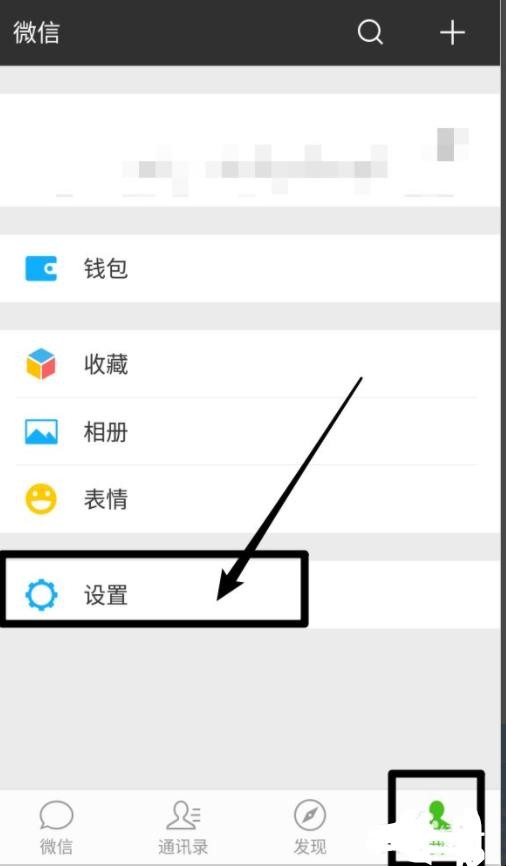
微信怎么批量删除聊天记录
2、进入设置后,点击下方的【通用】
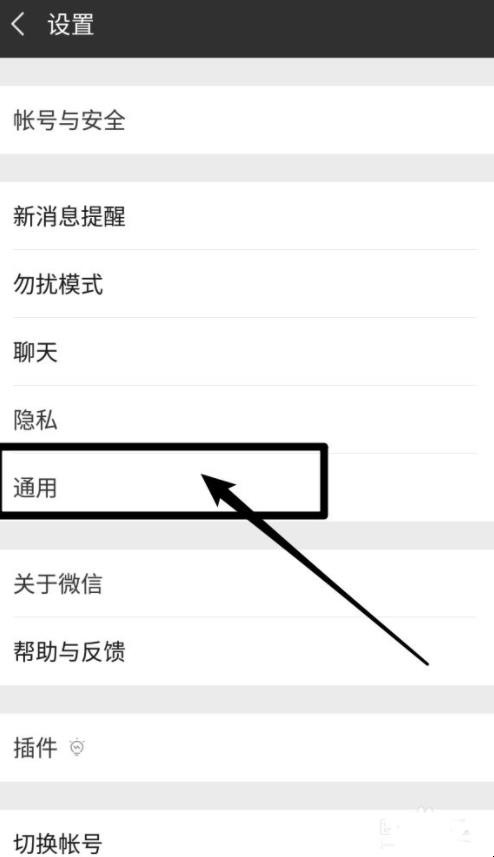
微信怎么批量删除聊天记录
3、在通用界面,点击【微信存储空间】
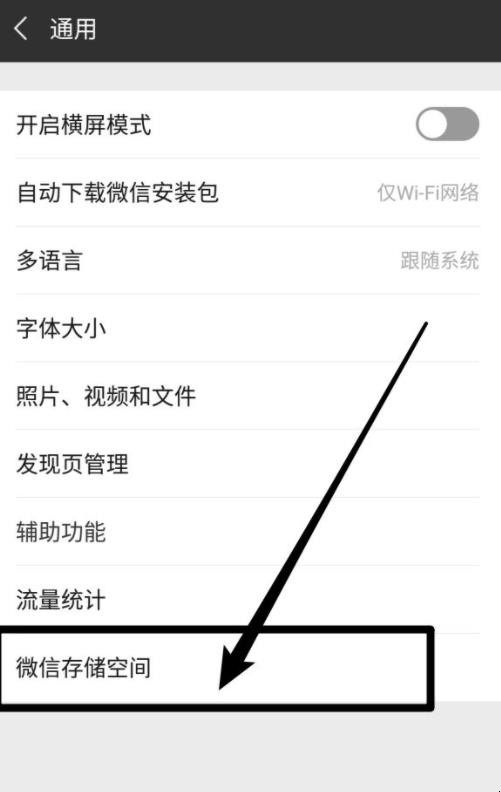
微信怎么批量删除聊天记录
4、进入微信存储空间后,点击【管理微信存储空间】
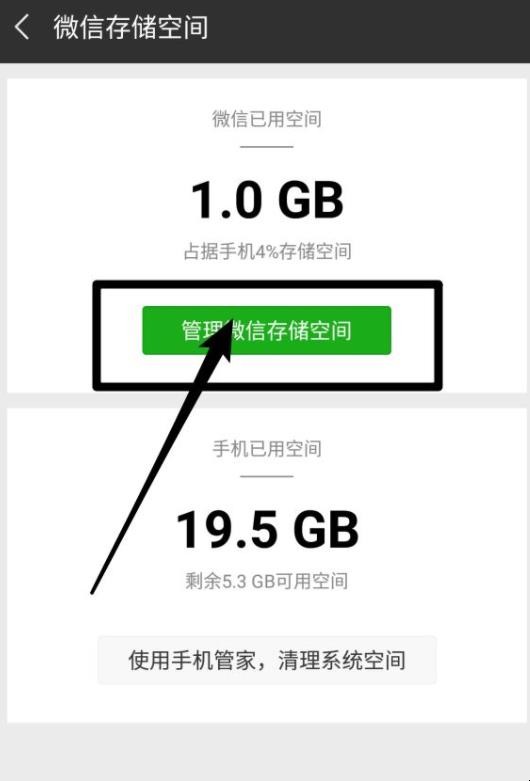
微信怎么批量删除聊天记录
5、就可以看到其他的聊天记录缓存了,点击【管理当前微信账号聊天记录】
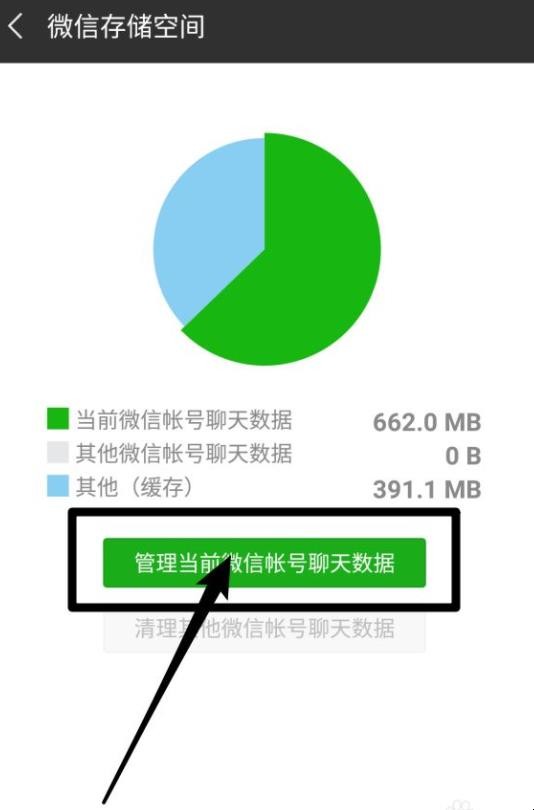
微信怎么批量删除聊天记录
6、选择你要删除的聊天记录打上【√】,点击右下角的【删除】
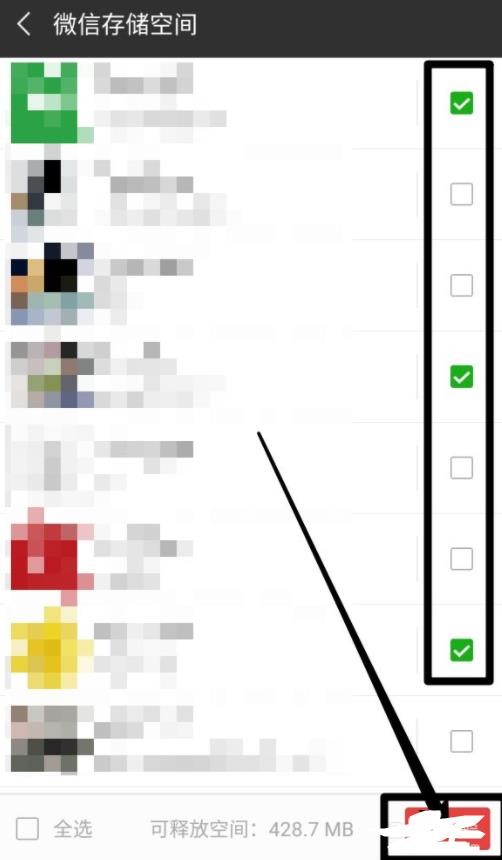
微信怎么批量删除聊天记录
7、提示我们删除后不可以恢复,点击【删除】按钮就完成了微信删除聊天记录
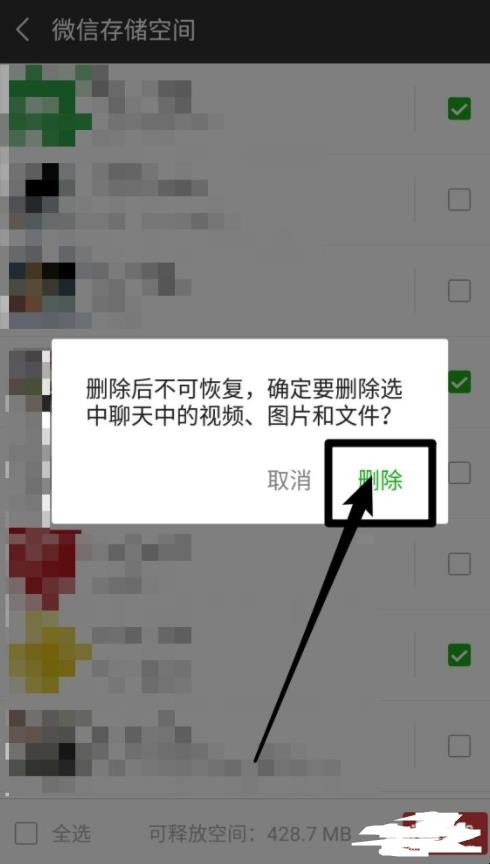
微信怎么批量删除聊天记录
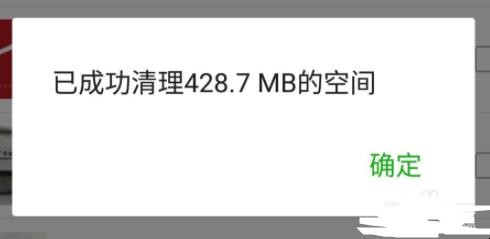
微信怎么批量删除聊天记录
关于微信怎么批量删除聊天记录的相关内容就介绍到这里了。
长期不彻底删除微信聊天记录,手机里的内存会越来越小,那么微信怎么批量删除聊天记录?下面一起来看看吧。

1、首先打开微信,点击【我】—【设置】
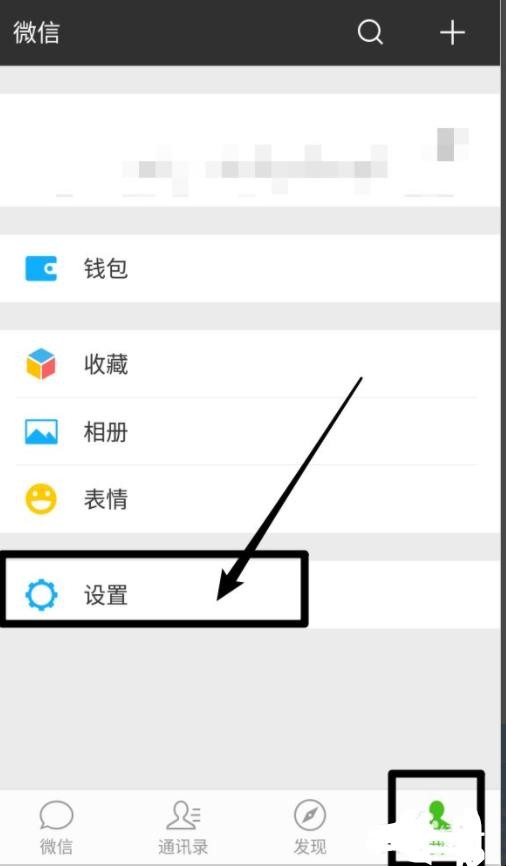
2、进入设置后,点击下方的【通用】
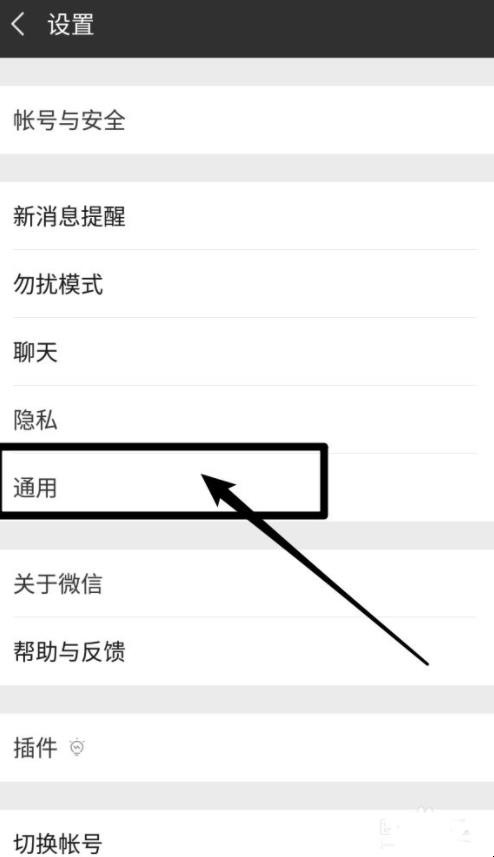
3、在通用界面,点击【微信存储空间】
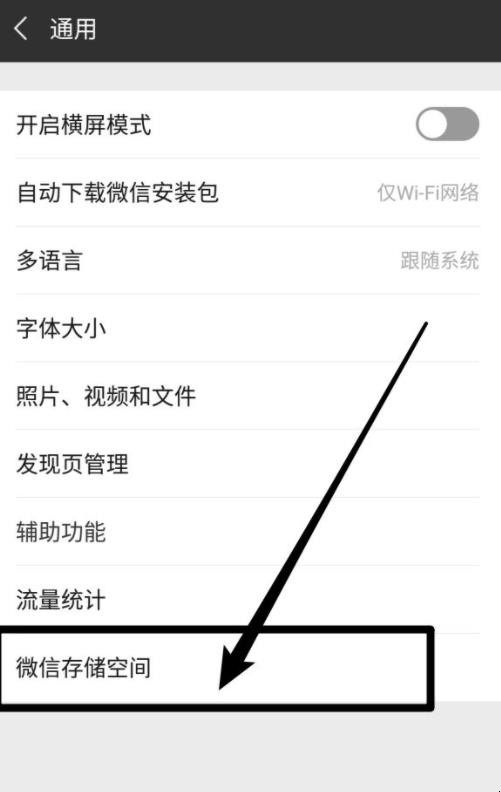
4、进入微信存储空间后,点击【管理微信存储空间】
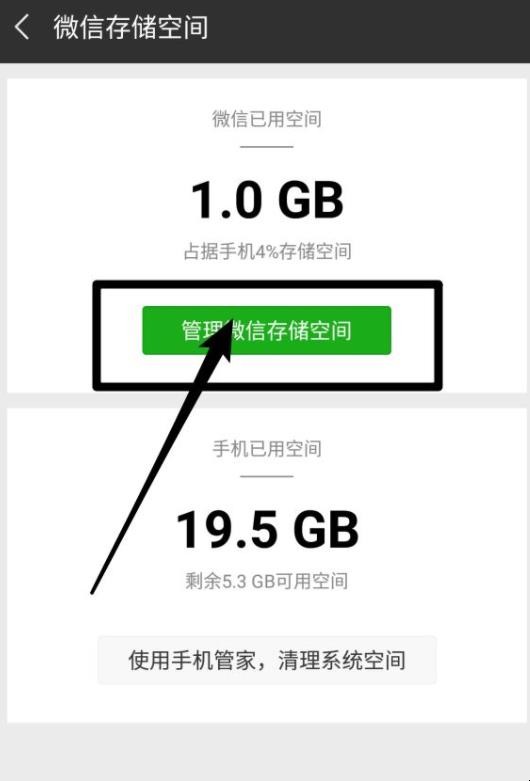
5、就可以看到其他的聊天记录缓存了,点击【管理当前微信账号聊天记录】
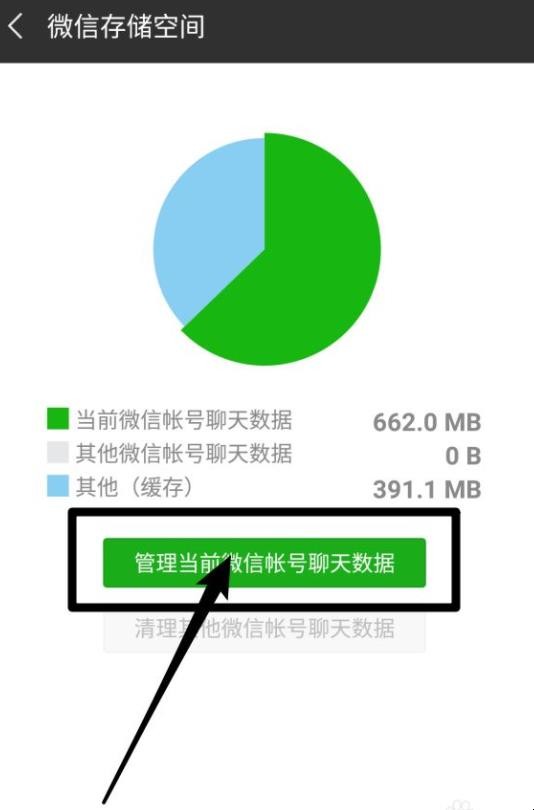
6、选择你要删除的聊天记录打上【√】,点击右下角的【删除】
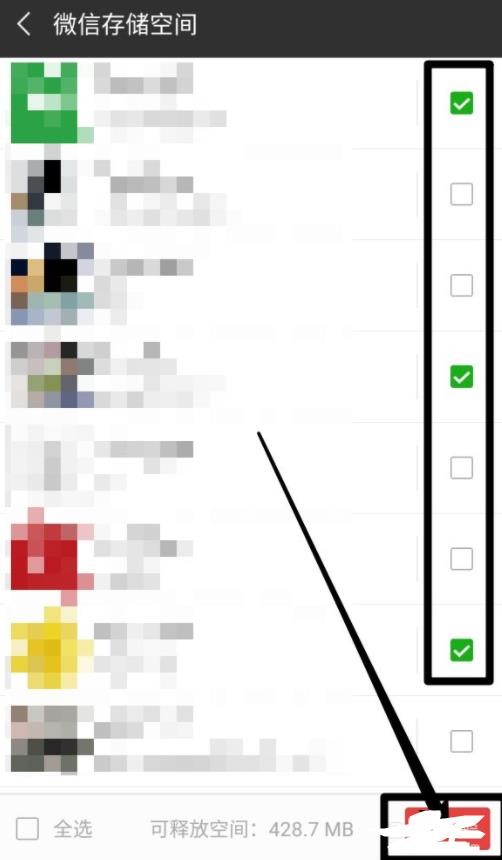
7、提示我们删除后不可以恢复,点击【删除】按钮就完成了微信删除聊天记录
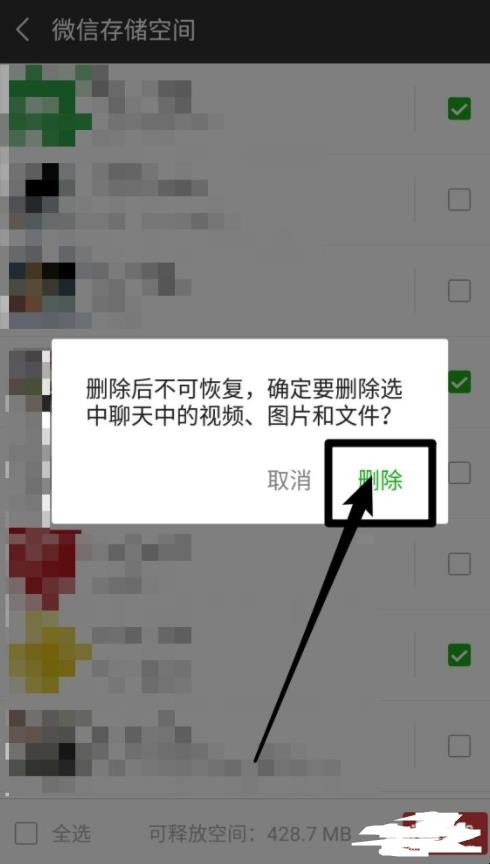
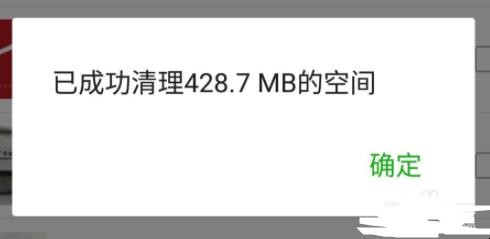
关于微信怎么批量删除聊天记录的相关内容就介绍到这里了。
猜你喜欢
点击排行



-
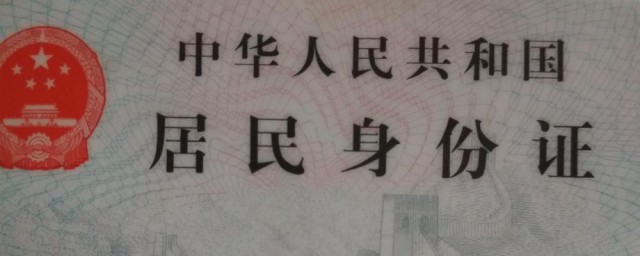
身份证到期如何办理换代 身份证到期办理换代的证件
1、居民一代身份证到期以后若需要办理变更二代身份证,要求本人带上户口簿原件、一代身份证原件到户籍所在地公安机关户籍机构进行办理更换二代身份证的。2、一代身份证换领二代身份证无法异地办理,必须在户籍所在地进行办理。身份证到期怎样办理换代 身份证到期办理换代的证件...
-
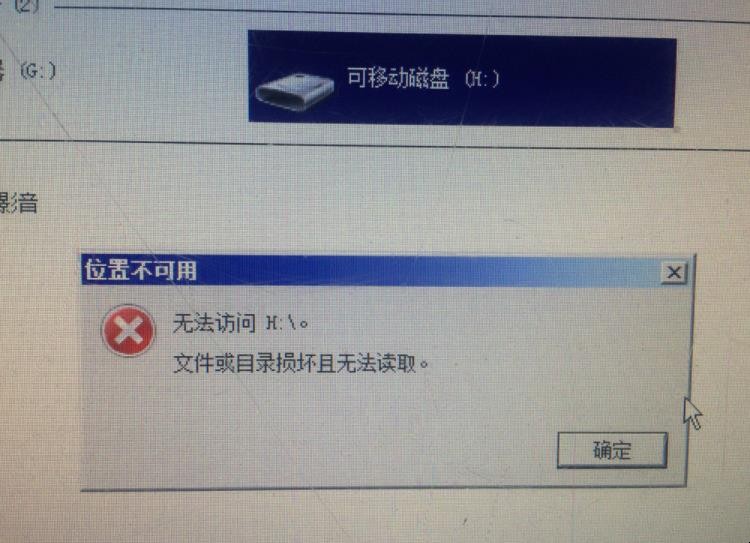
电脑不识别u盘是什么原因
经常使用U盘的朋友都知道会或多或少会遇到一些奇怪的问题,最怕突然有一天U盘不显示了,上午还用过U盘拷贝了很多的文件,那么电脑不识别u盘是什么原因呢?电脑不识别u盘是什么原因1、检测电脑USB驱动是否正常,在电脑的设备管理器中查看通用串行总线控制器下的USB驱动器有没有黄色感叹号,有则说明驱动异常需要更新/重新安装驱动。2、检查U盘本身是否正常,使用其他U盘插在电脑相同的USB接口上,如果电脑可以正...
-

姜汁黄鳝饭 姜汁黄鳝饭做法
1、主料:粳米150克。2、辅料:鳝鱼150克。3、调料:酱油2克,植物油15克,姜汁20克,小葱5克。 4、鳝鱼去骨、内脏,切丝,放入碗内加姜汁、酱油、植物油拌匀。5、粳米置盆内,加水上笼武火蒸约40分钟。6、开笼,将黄鳝倒于饭面上,继续蒸20分钟。7、最后,加上切碎的小葱,拌匀即可。姜汁黄鳝饭 姜汁黄鳝饭做法...
-

胡辣汤要如何做 胡辣汤的做法
1、胡辣汤的所需材料:香菜、菠菜、粉条、海带丝、葱、姜末、酱油、胡椒粉、水淀粉、盐、醋各适量。2、烧一锅开水,把粉条以及海带丝改刀。之后放入锅中。3、往锅中放入胡椒粉、盐、醋、酱油。烧开过后多煮一会儿。4、放入菠菜、姜末、香葱。勾取淀粉,等到汤有粘稠度了放入香菜。5、做好后把汤放入碗中,这样就做好了。胡辣汤要怎样做 胡辣汤的做法...
-

漫游费是什么意思
漫游费就是指将手机号码带出手机号码的归属地使用的业务所产生的费用。简单的讲,就是这样:假如你在A城市办的卡,如果你在A打电话到B城市,就收长途费,如果你在B城市打电话到A城市,就收漫游费,如果你在B城市打电话到A以外的城市,就收长途+漫游。扩展资料2017年3月6日,移动、电信、联通三大运营商表示,2017年10月1日起将全面实施取消手机国内长途和漫游费。7月27日,三大运营商均表示9月1日取消国...
